本文主要是介绍Grails环境部署开发,希望对大家解决编程问题提供一定的参考价值,需要的开发者们随着小编来一起学习吧!
1 内容简介
该部分主要介绍了Grails的开发环境配置,开发第一个简单的web服务,将应用部署到发布平台.
2 开发平台搭建
2.1 组件
Eclipse:业界广泛采用的java开发环境,开源的,最优秀的开发软件之一
Groovy 的Eclipse 插件: Groovy 的 Eclipse 插件能够编辑,编译以及运行 groovy 脚本和类,这个插件只适用于 eclipse3.1 和 eclipse3.2
Grails:比较流行的框架,groovy是该框架下的脚本语言,不过这种框架开发效率高,运行效率底,好在Grails开发人员已经意识到这个问题,正在改进.还支持动态调试
JDK1.5:java开发包,至少是1.4版本
Eclipse下载: http://www.eclipse.org/
Eclipse插件下载: http://dist.codehaus.org/groovy/distributions/update
Grails下载: http://grails.codehaus.org/
2.2 开发环境配置
2.2.1 安装与部署Grails
1. 安装java1.5并设置JAVA_HOME到安装路径
2. 解压缩grails到指定目录(如:c:/grails-0.5-SNAPSHOT),且设置环境变量GRAILS_HOME
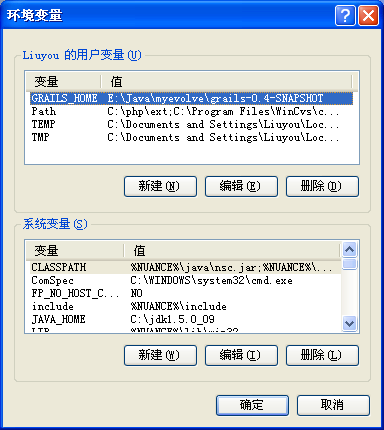
3. 添加Grails中的bin目录到PATH环境变量((如Windows上 %GRAILS_HOME%/bin)
4. 在命令行输入"grails",若显示出帮助信息,您就可以使用Grails了
2.2.2 安装Eclipse的groovy插件
· eclipse 下: Help->Software Updates->Find and Install -> Search For New Features to install->然后按下next
·选择 New Remote Site
· name 中输入 Groovy
· URL= http://dist.codehaus.org/groovy/distributions/update,然后按下 OK,Finish
·在 Select the Features to Install 选上 Groovy ,按下 next
·接受 agreement 并按下 next
·如果默认的地址正确则按下 Finish
·下载完毕后点击 Install 或 Install All
创建 Groovy 工程
·选择 File -> New -> Project
·选择 Java Project 并按下 next
·在 Project Name 中输入MyGroovy
·在 Project Layout 中选择 Create separate source and output folders 并按下 Finish
·在 Package Explorer 寻找新创建的工程,右键选择 Groovy -> Add Groovy Nature
到目前为止创建的工程中会有一个 src 目录,一个 bin-groovy 目录和几个库文件。 bin 目录被 eclipse 隐藏起来。你需要将 bin-groovy 目录作为默认输出目录连接到 src 目录使得调试器能知道源代码和类文件的关联。
· 在 Package Explorer 中,右击MyGroovy工程,选择 Build Path -> Configure Build Path
在 src 中右键创建 groovy class ,并输入例子
class HelloWorld {
static void main(args) {
def list = [ "dog", "cat", "bird" ]
for(l in list){
println l
}
}
}
运行快捷键:Alt+shift+x,G
3 第一个例子”hello world”
3.1 Grails基本命令
1. 创建一个新的应用: grails create-app $projectname
创建一个新的GRAILS项目,进入GRAILS_HOME:grails create-app $projectname
以下的命令要进入$projectname,才能执行
创建一个新的GRAILS项目,进入GRAILS_HOME:grails create-app $projectname
以下的命令要进入$projectname,才能执行
2. 创建域类:grails create-domain-class $domainname
3. 生成基本Web应用程序:grails generate-all $domainname
注意:由于bug-245,Grails 0.2.1不能生成控制器。您必须手动生成控制器,其方法是对每个域类使用generate-controller 命令
grails generate-controller $domainname
4. 创建服务:grails create-service $servciename
5. 创建Controller:grails create-controller $controllername
6. 打包:cd $projectname;grails war
3.2 HelloWorld例子
3.2.1 创建HelloWorld项目
进入$GRAILS_HOME,执行 grails create-app HelloWorld, 系统生成的目录如下 :
%PROJECT_HOME%
+ grails-app
+ conf ---> 存放一些配置信息,比如数据源
+ controllers ---> 存放控制器
+ domain ---> 存放域对象(domain class)
+ i18n ---> 存放一些i18n相关的内容
+ services ---> 存放服务组件
+ taglib ---> 存放标签库
+ views ---> 存放视图组件
+ layouts ---> 存放布局组件
+ lib
+ spring ---> spring配置信息(可选)
+ hibernate ---> 配置hibernate配置信息
+ war
+ WEB-INF
3.2.2 配置数据源
这里使用的是grails自带的HSQLDB内存数据库,配置文件为DevelopmentDataSource.groovy,内容如下:
class DevelopmentDataSource {
boolean pooling = true
String dbCreate = "create-drop" // one of 'create', 'create-drop','update'
String url = "jdbc:hsqldb:mem:devDB"
String driverClassName = "org.hsqldb.jdbcDriver"
String username = "sa"
String password = ""
}
3.2.3 创建域类,控制器,视图
域类就是对应数据库的表的 ,Hello 域就是对应到数据库的 Hello 表
进入HelloWorld目录后
Ø grails create-domain-class Hello ( 创建 Hello 域类 )
编辑这个域 , 以适应自己的需求
class Hello {
Long id
String name
String saywhat
}
Ø grails generate-all Hello ( 创建 Hello 控制器和视图 view)
Ø grails run-app ( 运行 web 服务 )
默认是8080端口,指定端口grails -Dserver.port=80 run-app
在IE里输入http://127.0.0.1:8080
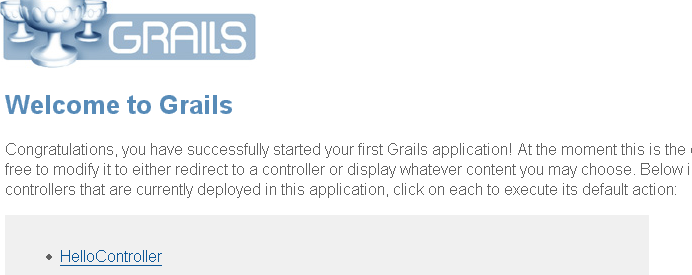
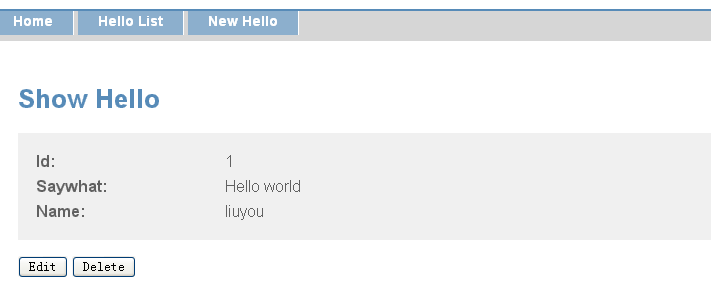
到此一个有增,删,改的web服务弄好了,系统给你做了大部分工作.
3.3 使用服务
Grails里的服务类似于java的jar包,是封装好的接口.
3.3.1 创建服务:grails create-service Hello
修改HelloWorld/grails-app/services/LoginService.groovy的内容为:
class HelloService {
boolean transactional = true
def sayHello(String name){
return name + "say: hello world!!!"
}
def serviceMethod() {
// TODO
}
}
3.3.2 修改controller
class HelloController {
HelloService helloService // 定义服务
def index = { redirect(action:testhello,params:params) } // 默认的 action 为 testhello
def testhello = {// 定义一个名为 testhello 的 action
// 从域类 ( 就是数据库表 ) 里查询数据
def hello = Hello.executeQuery("select id,name,saywhat from Hello")
def helloList = new ArrayList()
for(ehello in hello){
helloList.add(helloService.sayHello(ehello[1]))
}
//render 到 hello 的视图就是 hello.gsp, 参数是 model 里的左边的 helloList, 右边的 helloList 是 ”def helloList”
render(view:'hello',model:[helloList:helloList])
}
……
}
3.3.3 添加hello.gsp
在views/hello目录下添加hello.gsp,代码如下:
<html>
<head>
<meta http-equiv="Content-Type" content="text/html; charset=UTF-8"/>
<meta name="layout" content="main" />
<title>Show Hello</title>
</head>
<body>
<div class="body">
<g:each in="${helloList}" var="varHelloList">
<h1>${varHelloList}</h1>
</g:each>
</div>
</body>
</html>
Web效果图:
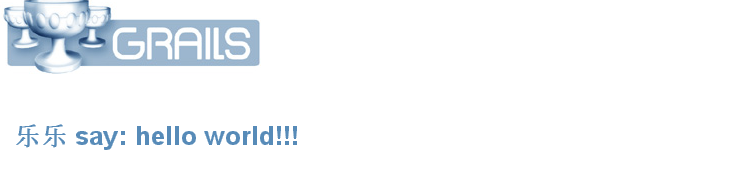
4 部署服务
1. 到工程目录下,执行:grails war
2. 把*.war文件放在apache的webapp下,启动apache就可以了
这篇关于Grails环境部署开发的文章就介绍到这儿,希望我们推荐的文章对编程师们有所帮助!







